|
Ихэнхи компьютерүүд Windows XP болон түүнтэй төстэй үйлдлийн системээр тоноглогдсон байдаг. Хэрэв та лизенцитэй Windows хувилбартай байгаа бол үүнийгээ 30-45 минут зарцуулан суулгах л үлдсэн.
Инстал хийх бэлтгэл :
1. Windows XР дискээ бэлтгэ.
2. Бүтээгдэхүүний түлхүүр код буюу лицензийн кодыг Windows ХР дискийн гадраас олж аваарай. Энэ кодгүйгээр инстал хийх ямар ч боломжгүй юм.
3. Бүх хардверууд компьютерт зөв холбогдсон эсэхийг дахин нэг шалга. Дэлгэц, сd драйвер, хулгана, гар гэх мэт.
4. Танд хардвер драйверийн СD байгаа эсэхийг шалга. Энэ нь Windows ХР болон компьютерийн эп ангиудыг хооронд нь холбож өгөх юм. Ихэвчилэн компьютер олгогч компаниас СD нь дагалдаж ирдэг.
Windows ХР инсталдах:
1. CD-ийгээ хийн компьютераа дахиж унтрааж асаа.
2. "Press any key to boot from CD" гэсэн бичиг гарч ирэхэд зай авах товчоо дар.
3. Ингээд тохируулгын дэлгэцийг гэр дээрх enter-г дарснаар гаргаж ирнэ.

4. Windows XP Agreement гэсэн цонх гарч ирэх бөгөөд нөхцөлтэй нь уншиж танилцаад F8 товчийг дарж нөхцөлийг хүлээн зөвшөөрнө. Энэ алхам нь хатуу диск Windows Xp инсталдах хэсгийг сонгоно.

5. Гар дээрх товчнуудаас Enter дарахад "Unpartitioned Space" сонголт дэлгэцэн дээр гарч ирнэ. Гарын дээш доош гүйлгэх товчлуурыг ашиглан "Format the partition using t he NTFS file system" сонголтыг дар. he NTFS file system" сонголтыг дар.
6. Ойролцоогоор 30 минут форматлах үйл ажиллагааг дуустал нь хүлээгээрэй. Энэ нь хатуу диск драйверийг арилгаж тохируулгын файлуудыг хуулах болно. Windows Xp нь одоо хулганы ажиллагаагаар дахин унтарч асах болно. Энэ хооронд ямар ч товчинд хүрэхгүй байхыг анхааруулъя.
7. Personalize Your Software хуудсан дээр өөрийн нэр байгууллагын нэр зэрэг хувийн мэдээлэлээ оруулаад Next товчийг дараагийн хуудсанд шилжинэ. Энэ хуудсан дээр бүтээгдэхүүний түлхүүр буюу CDний гадар дээр бичигдсэн 25 үсэгт бүхий кодийг хийж оруулна. Ингээд Next товчийг дар.

8. Сүлжээний тохируулгыг асуух үед "Typical Settings" сонгоорой.

9. Windows инсталаа хийж дуусгасны дараагаар хардверийн дрйаверуудадаа дахин инсталл хийнэ. Modem, Sound, Video гэх мэт. Ихэнхи Dell, Gateway, болон HP нь Драйвер инстал CD хамт ирдэг ба та CD-гээ хийгээд зааврын дагуу ажиллаарай. Байхгүй бол интернэтээс тухайн компанийн албан ёсны сайтаас нь сүүлийн үеийн драйверуудыг нь татаж авч суулгах хэрэгтэй.
10. Ингээд л та инсталаа хийчихлээ. Одоо компьютераа дахин унтрааж асааж хэрэгтэй тохируулгуудыг хий. Жишээ нь Firewall идэвхижүүлэх, Internet Explorer> Tools > Windows Update гэсэн дарааллаар орж инсталын дээшлүүлэлтийг хийх гэх мэт.
Анхааруулга: Хэдийгээр зөвлөгөөн дээр алхмаар зурагтай тайлбарласан боловч ямарваа нэг асуудал тулгарахаас сэргийлж компьютерийн мэдлэгтэй буюу мэргэжлийн хүний тусламжтайгаар компьютераа дахин инстал хийгээрэй.
Мөн хатуу дискэн дэхь ер нь өөр бусад хэрэгцээтэй мэдээллүүдэдээ инстал хийхээс өмнө Back up хийхийг зөвлөж байна.
Хэрхэн Back Up хийх вэ?
Тодруулга: Хэрэв та лиценз кодоо алдсан буюу байхгүй бол түүнийг сэргээдэг софтвер байдаг боловч энэ нь мэргэжлийн төвшинд яригдах сэдэв гэдгийг хэлэх нь зүйтэй болов уу? Мэргэжлийн хүнд хандаж, энэ талаарх тодорхой мэдээллийг аваарай. Магадгүй та эргээд уншигчидтайгаа хуваалцаж бас болно. Амжилт хүсье |


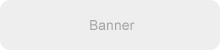



 he NTFS file system" сонголтыг дар.
he NTFS file system" сонголтыг дар. 



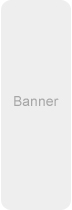


Энд солонгосын иргэнтэй хууль ёсны гэр бүл болж батлуулаагүй хүмүүст бичиг баримт,авахад туслалцаа үзүүлнэ
bilgvn.bayaraab@yahoo.com - Хариу